기계 번역으로 제공되는 번역입니다. 제공된 번역과 원본 영어의 내용이 상충하는 경우에는 영어 버전이 우선합니다.
Amazon Connect로 빠른 응답 가져오기
.csv 파일에서 한 번에 최대 100개의 빠른 응답을 가져올 수 있습니다. 이 주제에서는 Amazon Connect 관리자 웹 사이트를 사용하여 빠른 응답을 가져오는 방법을 설명합니다. 프로그래밍 방식으로 빠른 응답을 가져오려면 Amazon Q in Connect API 참조의 StartImportJob을 참조하세요.
응답을 가져오는 방법
-
https://instance name.my.connect.aws/의 Amazon Connect 관리자 웹 사이트에 로그인합니다. 관리자 계정 또는 콘텐츠 관리 - 빠른 응답 - 생성 권한이 있는 보안 프로필에 할당된 계정을 사용하세요.
-
탐색 모음에서 콘텐츠 관리를 선택한 다음 빠른 응답을 선택합니다.
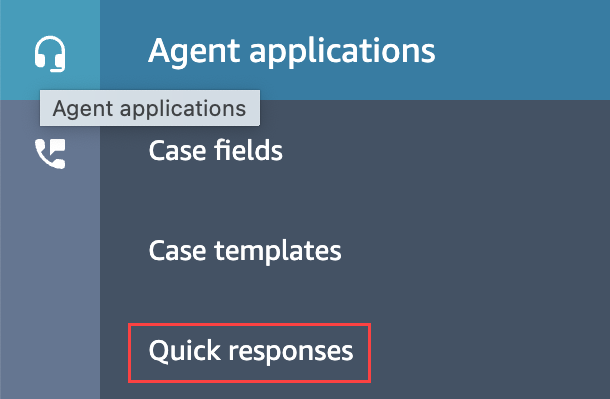
-
빠른 응답 페이지에서 가져오기를 선택합니다.
-
가져오기 대화 상자에서 Responses Import Template.csv 링크를 선택한 다음 Responses Import Template.csv 파일을 데스크톱에 저장합니다. 파일은 Microsoft Excel 또는 유사한 스프레드시트 프로그램에서 열립니다.
-
.csv 파일의 각 열에 값을 입력합니다. 다음 사항에 유의하세요.
-
Name 및 Shortcut key 값은 Amazon Connect 인스턴스의 모든 빠른 응답에서 고유해야 합니다.
-
Routing Profile 열의 값은 대/소문자를 구분하며 라우팅 프로필의 이름과 정확히 일치해야 합니다.
-
.csv 파일의 첫 번째 행에 있는 값의 이름을 바꾸거나 변경하지 마세요. 해당 헤더 키는 정해져 있으며 CreateQuickResponse API용 페이로드를 생성하는 데 사용됩니다.
-
.csv 파일에서 <*Required field>의 모든 인스턴스를 제거합니다. 이 인스턴스는 참조용입니다.
-
-
.csv 파일을 저장하고 Amazon Connect 관리자 웹 사이트로 돌아가서 가져오기 대화 상자에서 파일 업로드를 선택합니다.
-
.csv 파일을 찾아 연 다음 가져오기를 선택합니다.
가져오기 작업이 완료되면 성공 또는 실패 메시지가 나타납니다. 작업이 실패할 경우 메시지에서 실패한 가져오기 다운로드 링크를 선택합니다. .csv 파일에 선행 또는 후행 공백이 있는지 확인하고 오류에 대한 메시지가 있는지 확인합니다.
가져오기 작업이 완료되기 전에 빠른 응답 페이지를 벗어나도 됩니다. 응답 목록 아래에 있는 가져오기 기록 보기 링크를 선택하여 가져오기 작업의 상태를 확인합니다.